Solución de problemas de compresión de archivos de Azure Content Delivery Network
Este artículo le ayudará a solucionar los problemas con la compresión de archivos de red CDN.
Si necesita más ayuda en cualquier momento con este artículo, puede ponerse en contacto con los expertos de Azure en los foros de MSDN Azure y de desbordamiento de pila. Como alternativa, también puede registrar un incidente de soporte técnico de Azure. Vaya al sitio de soporte técnico de Azure y seleccione Soporte técnico.
Síntoma
Está habilitada la compresión para el punto de conexión, pero se devuelven archivos sin comprimir.
Sugerencia
Para comprobar si los archivos se devuelven comprimidos, debe usar una herramienta como Fiddler o las herramientas de desarrollo del explorador. Compruebe los encabezados de respuesta HTTP devueltos con el contenido de la red de entrega de contenido almacenado en caché. Si hay un encabezado denominado Content-Encoding con un valor de gzip, bzip2, brotli o deflate, el contenido se comprime.
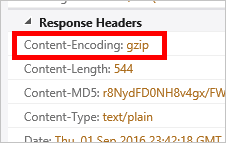
Causa
Hay varias causas posibles, por nombrar algunas:
- El contenido solicitado no es apto para la compresión.
- La compresión no está habilitada para el tipo de archivo solicitado.
- La solicitud HTTP no incluía un encabezado que solicitara un tipo de compresión válido.
- El origen está enviando contenido fragmentado.
Pasos para solucionar problemas
Sugerencia
Al igual que con la implementación de nuevos puntos de conexión, los cambios de configuración de la red de entrega de contenido tardan algún tiempo en propagarse a través de la red. Normalmente, los cambios se aplican en un plazo de 90 minutos. Si esta es la primera vez que configura la compresión para su punto de conexión de la red de entrega de contenido, debe considerar una espera de 1 o 2 horas para asegurarse de que la configuración de la compresión se propagó a los POP.
Comprobar la solicitud
En primer lugar, se debe hacer una comprobación rápida en la solicitud. Puede usar las herramientas de desarrollo del explorador para ver las solicitudes que se realizan.
- Compruebe que la solicitud se envía a la dirección URL del punto de conexión,
<endpointname>.azureedge.net, y no a su origen. - Compruebe que la solicitud contenga un encabezado Accept-Encoding y que el valor para el encabezado contenga gzip, deflate, brotli o bzip2.
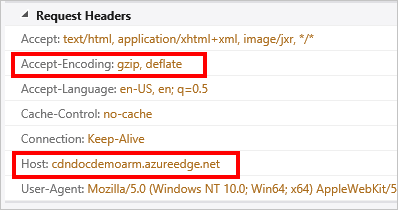
Comprobar la configuración de compresión (perfil de CDN Estándar)
Nota:
Este paso solo se aplica si el perfil de CDN es un perfil de Azure CDN Estándar de Microsoft o Azure CDN Estándar de Edgio.
Desplácese hasta el punto de conexión en Azure Portal y seleccione el botón Configurar.
- Compruebe que la compresión está habilitada.
- Compruebe que el tipo MIME del contenido que se va a comprimir se incluya en la lista de formatos comprimidos.
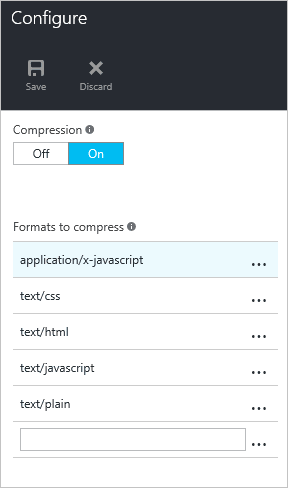
Comprobar la configuración de compresión (perfiles de CDN Premium)
Nota:
Este paso solo se aplica si el perfil de CDN es un perfil de Azure CDN Premium de Edgio.
Desplácese hasta el punto de conexión en Azure Portal y seleccione el botón Administrar. Se abre el portal complementario. Desplace el mouse sobre la pestaña HTTP grande y luego mantenga el mouse sobre el control flotante Configuración de caché. Seleccione Compresión.
- Compruebe que la compresión está habilitada.
- Compruebe que la lista de Tipos de archivo contiene una lista de tipos MIME separados por coma (sin espacios).
- Compruebe que el tipo MIME del contenido que se va a comprimir se incluya en la lista de formatos comprimidos.
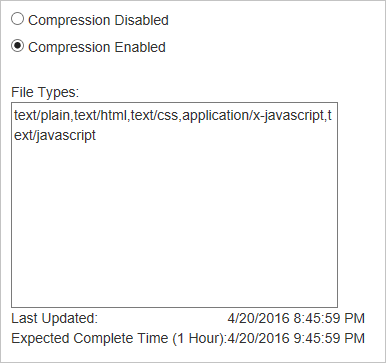
Comprobar que el contenido está almacenado en caché (perfiles de CDN de Edgio)
Nota:
Este paso solo se aplica si el perfil de CDN es un perfil Azure CDN Estándar de Edgio o Azure CDN Premium de Edgio.
Con las herramientas para desarrolladores de su explorador, compruebe los encabezados de respuesta para asegurarse de que el archivo se almacena en caché en la región donde se solicita.
- Compruebe el encabezado de respuesta Server . El encabezado debe tener el formato Plataforma (POP/id. de servidor), tal como se muestra en el ejemplo siguiente.
- Compruebe el encabezado de respuesta X-Cache . Debe poner HIT.
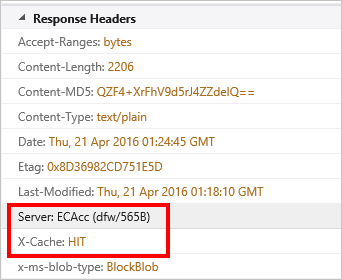
Comprobar que el archivo cumple los requisitos de tamaño (perfiles de CDN de Edgio)
Nota:
Este paso solo se aplica si el perfil de CDN es un perfil Azure CDN Estándar de Edgio o Azure CDN Premium de Edgio.
Para que un archivo sea apto para la compresión, debe cumplir los siguientes requisitos de tamaño:
- Mayor que 128 bytes (longitud del contenido: 128)
- Menor que 3 MB
Compruebe la solicitud en el servidor de origen para un encabezado Mediante
El encabezado Mediante HTTP indica al servidor web que un servidor proxy pasará la solicitud. De forma predeterminada, los servidores web de Microsoft IIS no comprimen las respuestas si la solicitud contiene un encabezado Mediante. Para anular este comportamiento, haga lo siguiente: